- English (English)
- Bulgarian (Български)
- Chinese Simplified (简体中文)
- Chinese Traditional (繁體中文)
- Czech (Čeština)
- Danish (Dansk)
- Dutch (Nederlands)
- German (Deutsch)
- Greek (Ελληνικά)
- Hungarian (Magyar)
- Italian (Italiano)
- Japanese (日本語)
- Korean (한국어)
- Polish (Polski)
- Portuguese (Brazilian) (Português (Brasil))
- Slovak (Slovenský)
- Spanish (Español)
- Swedish (Svenska)
- Turkish (Türkçe)
- Ukrainian (Українська)
- Vietnamese (Tiếng Việt)
Commentaires
L'éditeur PDF propose des outils permettant d'ajouter des notes à tout emplacement d'un document PDF, ce qui facilite grandement les discussions et la révision d'un document.
- Si la barre d'outils Outils PDF est masquée, ouvrez-la en cliquant sur Outils PDF le bouton de la barre d'outils principale.
- Cliquez sur
 l'outil sur la barre d'outils Outils PDF.
l'outil sur la barre d'outils Outils PDF. - Si la couleur de note par défaut n'est pas à votre goût, sélectionnez une autre couleur depuis la barre d'outils qui apparaît au-dessus du document.
- Cliquez à l'emplacement auquel vous souhaitez que la note apparaisse sur la page et tapez la note.
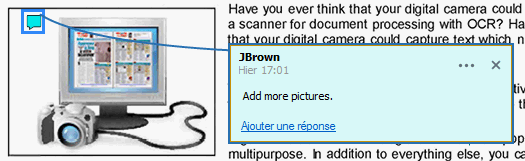
 Vous pouvez modifier la couleur d'une note existante à l'aide du menu de raccourcis.
Vous pouvez modifier la couleur d'une note existante à l'aide du menu de raccourcis.
Pour découvrir comment ouvrir des notes, répondre à d'autres notes ou les supprimer, consultez la rubrique Collaboration sur les documents PDF.
3/4/2022 7:13:12 AM